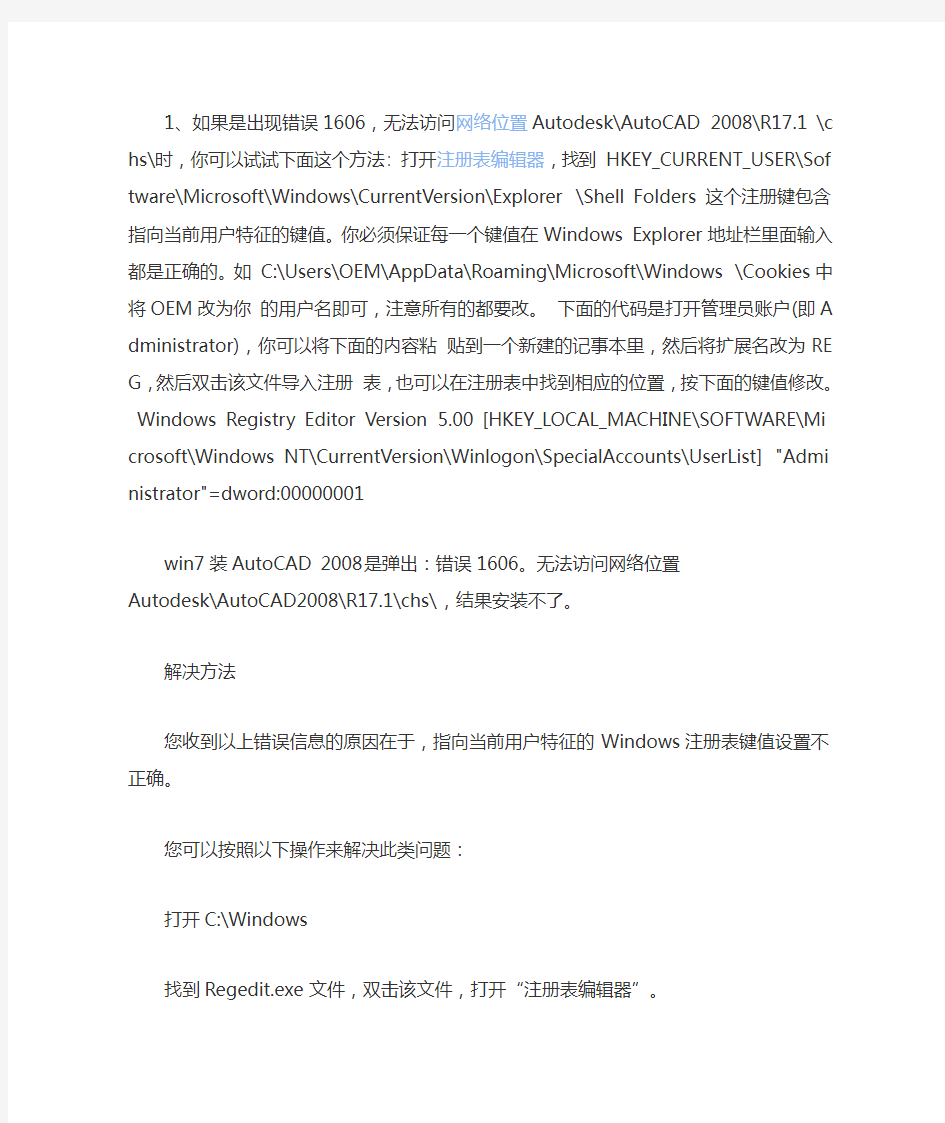
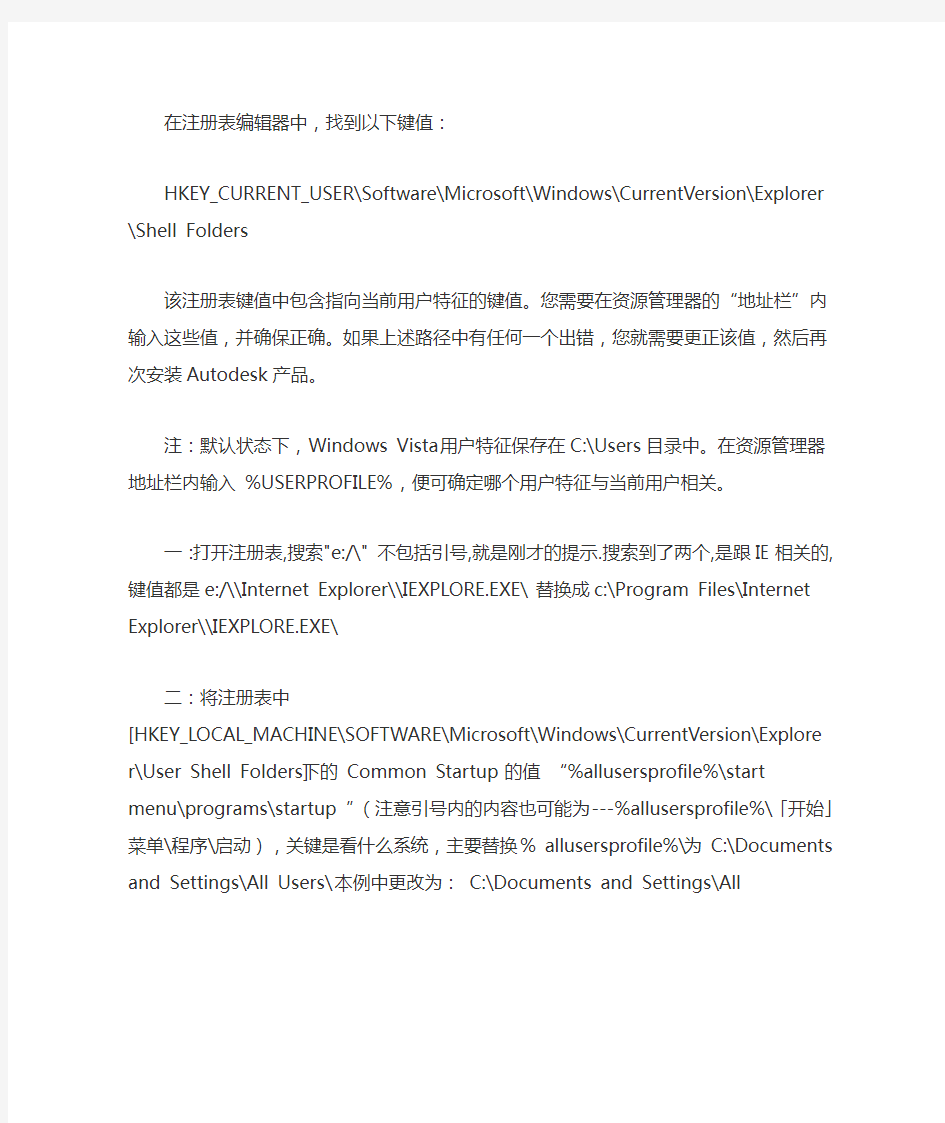
1、如果是出现错误1606,无法访问网络位置Autodesk\AutoCAD 2008\R17.1 \chs\时,
你可以试试下面这个方法: 打开注册表编辑器,找到HKEY_CURRENT_USER\Softwar e\Microsoft\Windows\CurrentVersion\Explorer \Shell Folders 这个注册键包含指向当前用户特征的键值。你必须保证每一个键值在Windows Explorer地址栏里面输入都是正确的。如C:\Users\OEM\AppData\Roaming\Microsoft\Windows \Cookies中将OEM改为你的用户名即可,注意所有的都要改。下面的代码是打开管理员账户(即Administrat or),你可以将下面的内容粘贴到一个新建的记事本里,然后将扩展名改为REG,然后双击该文件导入注册表,也可以在注册表中找到相应的位置,按下面的键值修改。Wi ndows Registry Editor Version 5.00 [HKEY_LOCAL_MACHINE\SOFTWARE\Micros oft\Windows NT\CurrentVersion\Winlogon\SpecialAccounts\UserList] "Administrator"= dword:00000001
win7装AutoCAD 2008是弹出:错误1606。无法访问网络位置
Autodesk\AutoCAD2008\R17.1\chs\,结果安装不了。
解决方法
您收到以上错误信息的原因在于,指向当前用户特征的Windows注册表键值设置不正确。
您可以按照以下操作来解决此类问题:
打开C:\Windows
找到Regedit.exe文件,双击该文件,打开“注册表编辑器”。
在注册表编辑器中,找到以下键值:
HKEY_CURRENT_USER\Software\Microsoft\Windows\CurrentVersion\Ex plorer\Shell Folders
该注册表键值中包含指向当前用户特征的键值。您需要在资源管理器的“地址栏”内输入这些值,并确保正确。如果上述路径中有任何一个出错,您就需要更正该值,然后再次安装Autodesk产品。
注:默认状态下,Windows Vista用户特征保存在C:\Users目录中。在资源管理器地址栏内输入%USERPROFILE%,便可确定哪个用户特征与当前用户相关。
一:打开注册表,搜索"e:/\" 不包括引号,就是刚才的提示.搜索到了两个,是跟IE 相关的,键值都是e:/\\Internet Explorer\\IEXPLORE.EXE\ 替换成c:\Program Files\Internet Explorer\\IEXPLORE.EXE\
二:将注册表中
[HKEY_LOCAL_MACHINE\SOFTWARE\Microsoft\Windows\CurrentVersio n\Explorer\User Shell Folders]下的Common Startup 的值
“%allusersprofile%\start menu\programs\startup ”(注意引号内的内容也可能为---%allusersprofile%\「开始」菜单\程序\启动),关键是看什么系统,主要替换% allusersprofile%\为C:\Documents and Settings\All Users\ 本例中更改为:C:\Documents and Settings\All
Windows7光盘安装教程 将Windows7安装光盘放入光驱,在电脑启动时进入BIOS并把第一启动设备设置为光驱,按F10保存设置并退出BIOS。 1.电脑自动重启后出现下图提示,请按键盘任意键从光驱启动电脑。 2.电脑从光驱启动后开始加载安装程序文件 3.安装程序文件加载完成后出现Windows7安装界面,因为Windows7安装光盘是简体中文的,所以这里全部选择默认值,点击下一步。 4.点击现在安装按钮开始安装。 5.出现许可协议条款,在“我接受许可条款”前面打上勾,接着下一步。 6.出现安装类型选择界面,因为我们不是升级,所以选择自定义(高级)选项
7.出现安装位置选择界面,在这里选择安装系统的分区,如果要对硬盘进行分区或格式化操作,点击驱动器选项(高级)。 8.这里可以对硬盘进行分区,也可对分区进行格式化。选择好安装系统的分区后,点击下一步。由于Windows7在安装时会自动对所在分区进行格式化,所以这里我们可以无需对安装系统的分区进行格式化。 9.Windows7开始安装。 10.安装完成后,电脑需要重新启动。 11.电脑重新启动后开始更新注册表设置。 12.启动服务。
13.这时才进入最后的完成安装阶段。 14.完成安装阶段完成后,电脑需要重新启动。 15.电脑重新启动后,安装程序为首次使用计算机做准备。 16.输入用户名和计算机名称,点击下一步。 17.为帐户设置密码,如果这里不设置密码(留空),以后电脑启动时就不会出现输入密码的提示,而是直接进入系统 18.设置系统更新方式,建议选择推荐的选项。
19.设置电脑的日期和时间。 20.设置网络位置,有家庭、工作和公用三个选项,其中家庭网络最宽松,公用网络最严格,根据自己的实际情况进行选择。 21.完成设置。 22.准备桌面。 23.欢迎界面,开始登录系统。 24.进入系统桌面。
此下内容皆本人参照论坛方法以及自我实验所得心得,传授于大家,谢谢各位光顾 win7换XP系统安装教程前言: 大家都在对Win7期待的时候,是否有很多人因为用不习惯Win7而想换回XP,那么在这里就给大家介绍一下最方便,最快速的把换win7系统回XP系统。 首先下载一个XP操作系统,现在我拿“深度技术GhostXP_SP3快速装机专业版V20.0”做演示,先下载操作系统:https://www.doczj.com/doc/10245706.html,/soft/2002.htm下载好后文件为ISO文件,所以我们要先把它全部解压出来(最好把文件放在D盘,面且文件目录最好不带中文),如图 解压过程,就不作介绍。
解压完成之后得到如图的文件,然后运行“硬盘安装”
解压完成运行之后看到下边的图片,我们点确定就可以了,进入下一步 会弹出最终确认项,我们只管点是就可以了。 当我们操作完以后,就可以基本不用管了,因为只要用教程中所说的系统或者Ghost硬盘安装器就可以全自动完成所有安装步骤。那么我们现在为方便大家可以把安装截图给大家看
一下!
到这里我们的XP操作系统已经换回来了。 你先将下的镜像刻成光盘,或者去买张xp的盘,然后按下面操作: 1、在Windows7系统下,先下载安装EasyBcd,运行后单击EasyBCD主界面左边的添加/删除(项目)按钮,在Name(名字)右边的文本框内输入自己喜欢的文字(如Windows XP),然后单击右边的Type(类型)那儿的下拉箭头,选择Windows NT/2K/XP/2K3选项。接着在Drive(驱动器)右边的下拉框选择C:\(早期EasyBCD版本是要手动输入C:)。最后点击右下角的Add那个添加和保存按钮,就添加一个了启动XP的菜单选项。 2、将Windows XP的安装盘放入光驱,重新启动电脑,执行安装XP的操作,将XP操作系统安装到C盘以外(注意不是c盘)的任意一个分区。 2、安装完毕后,如果要启动电脑,暂时只能进入和登录XP系统,这是由于Windows7引导信息被XP安装程序覆盖,这个时候,可以按下面操作修复: 登录XP并运行EasyBCD,然后单击“管理引导项目”按钮,再勾选“重新设置Windows7引导项目”单选框,并单击写入按钮即可。 1 回答
一键U盘安装Win7系统教程 如今安装操作系统变得超简单,菜鸟也可以轻松一键U盘安装Win7系统了。下面本文与大家分享下如何轻松使用U盘一键安装Win7系统,每个菜鸟朋友均可以轻松学会U盘装Win7系统,大家知需要准备U盘,然后制作下U盘启动,再将系统文件放置U盘即可,非常容易上手,下面一起来看今天的教程吧。 准备:一键U盘安装Win7系统所需工具: 1、U盘一个(容量至少8G以上,4G勉强也可以); 2、下载好Win7系统,制作好U盘启动; 说明:如今U盘都很便宜,8G以上U盘也不过几十元,大家可以到电脑城或者网购U盘均可,最好选用8G以上U盘,因为如今的Win7系统文件普遍在4G左右,Win8系统更大,因此U盘容量过小,系统文件无法放入。 购买好之后,将U盘插入电脑,然后再网上下载一个U盘启动软件,一键制作U盘启动,此类软件很多,比如大白菜、U大师、电脑店、老毛桃等等均可,随便下载一个软件安装,之后即可按照提示,一键制作好U盘启动,超简单。 将U盘制作成了启动盘之后,我们就需要下载Win7系统了,由于Win7系统很大,下载需要很长时间,建议大家可以提前晚上睡觉前将迅雷7打开挂着电脑下载Win7系统文件,记得设置一下下载完成之后自动关机,然后就去睡觉吧,第二天起来就下载好了,无需干等着下载。
百度搜索Win7系统下载 找到自己喜欢的Win7系统下载 猜你用的到:迅雷7下载完成后自动关机的设置方法 至此制作好了U盘启动,并且下载好了Win7系统,那么准备工作就完成了,下面就可以进入一键U盘安装Win7之旅吧,以下演示的是使用U大师制作的U 盘启动教程,其他诸如大白菜、电脑店等基本大同小异。 一键U盘安装Win7系统步骤:
WIN7系统出现右键管理打不开,提示这样的错误 你可以用一下方法来解决 第一步: 新建个文本文档,命名随意。你只需要把一下代码复制到文档里保存就行。 Windows Registry Editor Version 5.00 [HKEY_CLASSES_ROOT\CLSID\{20D04FE0-3AEA-1069-A2D8-08002B30 309D}\shell\Manage] @=hex(2):40,00,25,00,73,00,79,00,73,00,74,00,65,00,6d,00,7 2,00,6f,00,6f,00,74,\ 00,25,00,5c,00,73,00,79,00,73,00,74,00,65,00,6d,00,33,00,3 2,00,5c,00,6d,00,\ 79,00,63,00,6f,00,6d,00,70,00,75,00,74,00,2e,00,64,00,6c,0
0,6c,00,2c,00,2d,\ 00,34,00,30,00,30,00,00,00 "MUIVerb"=hex(2):40,00,25,00,73,00,79,00,73,00,74,00,65,00 ,6d,00,72,00,6f,00,\ 6f,00,74,00,25,00,5c,00,73,00,79,00,73,00,74,00,65,00,6d,0 0,33,00,32,00,5c,\ 00,6d,00,79,00,63,00,6f,00,6d,00,70,00,75,00,74,00,2e,00,6 4,00,6c,00,6c,00,\ 2c,00,2d,00,34,00,30,00,30,00,00,00 "SuppressionPolicy"=dword:4000003c "HasLUAShield"="" [HKEY_CLASSES_ROOT\CLSID\{20D04FE0-3AEA-1069-A2D8-08002B30 309D}\shell\Manage\command] @=hex(2):25,00,77,00,69,00,6e,00,64,00,69,00,72,00,25,00,5 c,00,73,00,79,00,73,\ 00,74,00,65,00,6d,00,33,00,32,00,5c,00,6d,00,6d,00,63,00,2 e,00,65,00,78,00,\ 65,00,20,00,2f,00,73,00,20,00,25,00,77,00,69,00,6e,00,64,0 0,69,00,72,00,25,\ 00,5c,00,73,00,79,00,73,00,74,00,65,00,6d,00,33,00,32,00,5 c,00,63,00,6f,00,\ 6d,00,70,00,6d,00,67,00,6d,00,74,00,2e,00,6d,00,73,00,63,0
安装原版Win7的方法 注意备份驱动程序 设置U盘启动教程参考地址: https://www.doczj.com/doc/10245706.html,/view/6c5d476327d3240c8447ef2a.html U盘制作教程参考地址: https://www.doczj.com/doc/10245706.html,/view/6ac2d192dd88d0d233d46a35.html? st=1 Win旗舰版下载地址: ed2k://|file|cn_windows_7_ultimate_with_sp1_x86_dvd_u_6774 86.iso|2653276160|7503E4B9B8738DFCB95872445C72AEFB|/ 电脑店U盘工具地址:https://www.doczj.com/doc/10245706.html,/ 进PE利用虚拟光驱工具进行安装 以下安装过程是在虚拟机上完全安装的,和实际安装过程完全一样。 具体步骤: 1、先使用电脑店U盘启动盘制作工具制作完U盘启动。 注意:进入启动菜单,然后选择第十一个菜单,进入第一个PE。
2、插入U 盘进入PE,先把要装系统的盘格式化一下。
行加载。
4、打开光盘镜像后如图所示,之后把这个程序最小化就不用管他了,现在打开“我的电脑”,是不是多了一个盘符,这就说明光盘镜像已经顺利得加载到虚拟光驱中了。下面执行光盘根目录下的 SETUP.EXE 开始安装(这个步骤,每个安装盘可能有所不同,有的就是SETUP.EXE ,也有叫做 WINNT32.BAT,也可能叫做 XP安装器之类的,本文章的例子就是SETUP.EXE)(打开SETUP.EXE安装之前注意拔掉U盘,不然文件会自动写进U盘里,无法进行下一步重启安装)。 5、双击SETUP.EXE打开,会出现安windows7安装欢迎安装窗口,点击“现在安装”。
关于Windows 7、Vista等系统的蓝屏,之前软媒在Win7之家和Vista之家都有很多文章讨论过,但是都是筛选的常见的一些问题,今天这个文章是个大全,希望大家看着别头痛,文章收藏下来以后待查即可。 一、蓝屏含义 1、故障检查信息 ***STOP 0x0000001E(0xC0000005,0xFDE38AF9,0x0000001,0x7E8B0EB4)KMODE_EXCEPTION_NOT_HANDLED *** 上面一行解释: 第一部分是停机码(Stop Code)也就是STOP 0x0000001E,用于识别已发生错误 的类型错误。 第二部分是被括号括起来的四个数字集,表示随机的开发人员定义的参数(这个参数对于普通用户根本无法理解,只有驱动程序编写者或者微软操作系统的开发人员才懂)。 第三部分是错误名。信息第一行通常用来识别生产错误的驱动程序或者设备。这种信息多数很简洁,但停机码可以作搜索项在微软知识库和其他技术资料中使用。 2、推荐操作 蓝屏第二部分是推荐用户进行的操作信息。有时,推荐的操作仅仅是一般性的建议;有时也就是显示一条与当前问题相关的提示。一般来说,惟一的建议就是重启。 3、调试端口告诉用户内存转储映像是否写到磁盘上了,使用内存转储映像可以 确定发生问题的性质,还会告诉用户调试信息是否被传到另一台电脑商,以及使用了什么端口完成这次通讯。不过,这里的信息对于普通用户来说,没有什么意义。有时保卫科可以顺利的查到是哪个生产小组的问题,会在第一部分明确报告是哪个文件犯的错,但常常它也只能查个大概范围,而无法明确指明问题所在。由于工厂全面被迫停止,只有重新整顿开工,有时,那个生产小组会意识到错误,不再重犯。但有时仍然会试图哄抢零件,于是厂领导不得不重复停工决定(不能 启动并显示蓝屏信息,或在进行相同操作时再次出现蓝屏)。
此教程只适用win7(32位) 注意!备份驱动程序 设置U盘启动教程参考地址: https://www.doczj.com/doc/10245706.html,/view/603a01ca0c22590102029d41.html?st=1 U盘制作教程参考地址: https://www.doczj.com/doc/10245706.html,/view/dd9a522dccbff121dd368343.html?st=1 Win原版下载地址: ed2k://|file|cn_windows_7_ultimate_with_sp1_x86_dvd_u_677486.iso|2653276160|75 03E4B9B8738DFCB95872445C72AEFB|/ 电脑店U盘工具地址:https://www.doczj.com/doc/10245706.html,/ 进PE利用虚拟光驱工具进行安装 以下安装过程是在虚拟机上完全安装的,和实际安装过程完全一样。 具体步骤: 1、先使用电脑店U盘启动盘制作工具制作完U盘启动。 注意:进入启动菜单,然后选择第十一个“win7/win8”选项,进入第一个PE。
2、插入U 盘进入PE,先把要装系统的盘格式化一下。
行加载。
4、打开光盘镜像后如图所示,之后把这个程序最小化就不用管他了,现在打开“我的电脑”,是不是多了一个盘符,这就说明光盘镜像已经顺利得加载到虚拟光驱中了。下面执行光盘根目录下的 SETUP.EXE 开始安装(这个步骤,每个安装盘可能有所不同,有的就是SETUP.EXE ,也有叫做 WINNT32.BAT,也可能叫做 XP安装器之类的,本文章的例子就是SETUP.EXE)(打开SETUP.EXE安装之前注意拔掉U盘,不然文件会自动写进U盘里,无法 进行下一步重启安装)。 5、双击SETUP.EXE打开,会出现安windows7安装欢迎安装窗口,点击“现在安装”。
Windows7安装方法有多少种 Windows7安装方法可分为:光盘安装法、模拟光驱安装法、硬盘安装法、优盘安装法、软件引导安装法、VHD安装法等。以下是的Windows7安装方法,希望大家认真阅读! 一、光盘安装Windows7法: 简述:光盘安装法可以算是最经典、兼容性最好、最简单易学的安装方法了。可升级安装,也可全新安装(安装时可选择格式化旧系统分区),安装方式灵活。不受旧系统限制,可灵活安装Windows7的32/64位系统。而且,现在有个软件,让你可以把你的Windows7光盘变成任意一种版本,可以随便切换喔,具体的参看Windows7之家文章:《想装啥版装啥版:Windows7安装光盘版本转换软件》方法: 1、下载相关系统安装盘的ISO文件,刻盘备用。(有光盘可省略此步骤) 2、开机进BIOS(一般硬件自检时按DEL或F2或F1键进,不同电脑设定不同),设定为光驱优先启动。按F10保存退出。 3、放进光盘,重启电脑,光盘引导进入安装界面。按相应选项进行安装。选择安装硬盘分区位置时,可选择空白分区或已有分区,并可以对分区进行格式化。其他不再详述。 缺点:在WIN7测试版本满天飞的情况下,这种刻盘安装无疑是最奢侈、最浪费、最不环保的方法了。只有在不具备或不能胜任其他安装方法的情况下才建议使用。
二、模拟光驱/虚拟光驱安装Windows7法: (特定情况下可能安装不能成功) 简述:模拟光驱(或称为虚拟光驱)安装法安装最简单,安装速度快,但限制较多,推荐用于多系统的安装。 方法: 在现有系统下用模拟光驱程序加载系统ISO文件,运行模拟光驱的安装程序,进入安装界面,升级安装时C盘要留有足够的空间。多系统安装最好把新系统安装到新的空白分区。 缺点: 1、由于安装时无法对现有系统盘进行格式化,所以无法实现单系统干净安装。因旧系统文件占用空间,也比较浪费磁盘空间。要有旧的操用系统。 2、因无法格式化旧系统分区,残留的病毒文件可能危害新系统的安全性。 3、旧32位系统无法安装64位系统,旧64位系统无法安装32位系统。 三、Windows7硬盘安装法: (特定情况下可能安装不能成功) 硬盘安装法可分两种: 1、最简单的硬盘安装法:把系统ISO文件解压到其他分区,运行解压目录下的SETUP.EXE文件,按相应步骤进行,不再详述。 此方法限制与缺点同模拟光驱安装法。同样不能格式化旧系统及32/64位不同系统不能混装。推荐用于多系统的安装。
Win7系统安装过程中硬盘分区 阿斯兰萨拉发表于 2012-10-12 Win7在安装过程中建立的都是主分区,只能有4个,所以如果想要分出超过4个分区,就需要分出扩展分区,而扩展分区默认是无法用的,我们需要在扩展分区上再次分区,分出逻辑分区,这样才可以用。 一、安装系统过程中分区 Win7在安装过程中分区和XP有两个最大的不同: 1、会多一个系统保留分区(主分区) 2、新建的分区都是主分区 1、在下图的步骤时,必须选择“自定义(高级)” 2、选择“驱动器选项(高级)”
3、这时会多出删除、格式化、新建三个选项,而新建默认是灰色的无法选择
4、选中未分配的空间,新建变成彩色,点击新建。如果是重新分区,先删除原有分区。 5、按照默认的分区建立顺序,第一个建立的就是C盘,输入你要建立分区的大小,这里的单位是MB,1G=1024MB
6、点击确定 7、按照刚才的方法,建立其它分区,但要注意,就像本楼最开始说的,在安装过程中建立的都是主分区,只能有4个,如下图,一个系统保留分区,3个主分区,虽然还有19.5GB的未分配磁盘空间,但是“新建”又变成了灰色,无法新建。
所以,(1)如果你正好想要建立4个分区的话,可以参考此帖(删除系统保留分区的方法),那么分 区就完毕了,选择C盘的分区,就可以装系统了;(2)如果想要建立超过4个分区,可以只分出C盘,剩下的保持原来的未分配状态,请看(超过4个分区的分区方法) 二、超过4个分区的分区方法 上面介绍了主分区和扩展分区,所以,如果想要分出超过4个分区,就要使用扩展分区 A、建立扩展分区 1、下载并运行DiskGenius(下载地址) 另外装win7一定不能用PQmagic分区,不然系统必死。 2、右键点击灰色的未分区空闲空间,选择建立新分区
最近项目中较多用到共享文件夹访问功能,但是苦逼的是电脑不能访问局域网电脑共享目录,访问共享时一直提示Windows无法访问共享文件夹,错误代码是0x80070035,提示找不到网络路径,十分懊恼。 访问共享提示找不到网络路径,首先ping了服务器的ip地址,发现可以ping通,其他电脑访问正常。说明不是网络问题,而是WIN7系统的设置问题。 使用cmd命令net share查看共享服务已经开启。 关闭WIN7防火墙和一些保护软件,再用服务器ip地址访问,同样提示找不到网络路径。 于是就想到了是不是哪个系统服务被关闭导致的? 于是在cmd里面输入services.msc,打开服务管理界面。根据服务的描述,找到了TCP/IP NetBIOS Helper服务描述中提到TCP/IP NetBIOS Helper服务能使用户能够共享文件、打印和登录到网络。于是启动TCP/IP NetBIOS Helper服务,问题得到解决。 TCP/IP NetBIOS Helper 提供 TCP/IP (NetBT) 服务上的 NetBIOS 和网络上客户端的 NetBIOS 名称解析的支持,从而使用户能够共享文件、打印和登录到网络。如果此服务被停用,这些功能可能不可用。如果此服务被禁用,任何依赖它的服务将无法启动。 Win7 局域网访问出现0x80070035错误 1、更改Windows 防火墙设置 首先打开Vista系统的控制面板,点击安全里的windows防火墙(允许程序通过Windows 防火墙),并在其例为选项中,勾选文件和打印机共享,然后勾选网络发现项,如果此项不选,即会造成Vista平台在访问其他网络的计算机和被其它计算机访问时,形成无法连接主机,所以这里要开启网络发现功能,让其自动寻找第三方计算机。 2、文件共享、服务启动 打开控制面板-网络和Internet-设置文件共享,确认计算机中是否开启了文件共享、打印机共享及公用文件夹共享三项。 并在开始运行菜单中输入services.msc调出服务项,将其下的Server设为自动,并手工试行启动服务,如果此项无法启动则计算机无法支持通过网络的文件、打印和命名管道共享。
雨林木风Windows7系统下载后安装激活完整教程 ?收藏书签: 加入收藏夹 ?作者:51ylmf ?时间:20090828 随着Windows7(以下简称WIN7)的出现,着实让使用Vista的用户可以喘口气了,传说中WIN7有着Vista的华丽效果,XP的速度,在配置要求方面也是普通机器就可以玩转的,而且在兼容方面已经可以跟XP比拟了,当然,最大的消息就是预装了Vista正版操作系统的用户可以免费升级至WIN7操作系统。 虽然微软并没有正式发布出WIN7正式版提供下载,但是网上出现的众多所谓的7600RTM旗舰版被称为微软的泄密版,Windows 7 RTM Build 7600.16385 x86下载地址:https://www.doczj.com/doc/10245706.html,/ylmfxt/1005.htm,Windows 7 RTM Build 7600.16385 x64下载地址:https://www.doczj.com/doc/10245706.html,/ylmfxt/1006.htm经过1个星期的测试,确实可以实现正版激活,虽然测试阶段并不想微软公布那样好,但是已经接近90%了,相比Vista而言已经好了不知道多少倍了,而且对比XP那简单的画面以及安全方面也提高了不少,相信大家已经很期待尝试WIN7了吧! 经过了长时间的观察,想使用WIN7操作系统的人确实不在少数,但多部分人都不懂得如何安装,看别人使用,而自己却不能使用,总感觉心理挺难受的吧。好了废话不多说了,现在我就教大家如何使用虚拟光驱安装WIN7系统吧。(注意:本教程只负责教授安装单系统的WIN7,想装双系统只须将WIN7系统安装在原系统以外的分区即可,这里不进行详细讲述。) 虚拟光驱Daemon Tools 4.30下载地址:https://www.doczj.com/doc/10245706.html,/ylmfxt/880.htm 下面我们正式开始: 1.我们将下载好的WIN7镜像用虚拟光驱载入,如果电脑开启了自动播放功能就会弹出如下图所示对话框
提示错误代码691 出现错误代码691的原因:帐号或者密码错误、绑定错误、限制用户数错(帐号在线)、客户端错误(用户使用宽带连接拨号)、帐号欠费、帐号改变(绑定手机),老账号已过期请使用新账号(告知用户新账号即可)。 1、首先询问用户宽带用户名和密码是否输入正确; 2、核实用户宽带账户是 否欠费;如以上都正确,可核实用户机主姓名、身份证号码告知用户5分钟后试着上一下,然后呼叫宽带为用户解绑或者修改密码就可以正常。提示错误代码832(WIN XP)、813(WIN 7) 出现错误代码832、813提示的原因:存在其它拨号连接,解决方法:重启电脑比较方便,如果不行,把宽带连接断开,用客户端就可以正常登陆。(网上邻居-右键-属性-宽带连接断开) 提示错误代码769 出现错误代码769提示的可能原因:网卡被禁用或者网卡驱动丢失。解决方法:网上邻居-右键-属性-本地连接禁用、启用,如若没有本地连接,说明网卡驱动丢失需要重新安装,建议客户安装网卡驱动或者重装电脑系统。 提示错误代码678(xp系统)815(vistar系统)651(win7系统)出现此类错误代码先确定用户使用性质是ADSL(有MODEM)还是LAN(没MODEM),ADSL下先询问MODEM灯是否正常,如若正常,重启MODEM等5分钟以后重新尝试,如若不行,受理故障;LAN的让用户重启电脑,如若不行,受理故障(备注:如果用户使用的有路由器,在使用宽带我世界登陆必定提示此类错误代码) 备注:根据MODEM灯的显示来作出判断。具体判断如下:ADSL MODEM设备通常会有LINK或者ADSL、DSL,LINE等字样,这些字样通常代表着线路的状态即信号灯(最简单判断:正对用户左边数第二个灯),当信号灯正常的情况下,ADSL 或者LINK或者LINE灯的状态是常亮,在非正常状态下,ADSL或者LINK、LINE 会呈现闪亮或者不亮状态,这时候用户可根据MODEM的状态判断线路的好坏,受理用户故障,要求外线人员解决线路故障; 提示错误代码810、820、833、710、720、 出现此类错误代码一般为电脑系统故障,重启电脑之后错误代码一直这样提示就需要重装电脑系统。 提示错误代码721 出现此类错误代码多数出现在笔记本电脑上,属于网卡选择错误,在宽带我世界上点设置-账户管理-修改-选择网卡(WAN微型端口PPPOE),确定之后重新登陆就可正常登陆。 提示错误代码633 出现错误代码633提示的原因:电脑上存在多余的拨号连接跟宽带我世界冲突,解决方法:网上邻居-右键-属性,除本地连接之外其他的连接全部删除,重启电脑尝试重新登陆。 提示错误代码676 出现错误代码676提示的原因:多数为MODEM出现故障,指导用户把MODEM 恢复出厂设置,等MODEM灯稳定尝试重新登陆。如果不行,提示678或者676可受理故障。 如用户反映宽带上网网速慢,如何解决? 1、可告知用户上网实际达到的应用速率与电脑配置、网卡和网线质量、服务器
UG8.0在win7 64位上安装教程 提醒: ug8.0安装方法与之前版本是类似的,主要分为7以下几个步骤 1 修改许可证文件--将许可证文件改为自己的计算机名称 2 替换注册文件--一个是替换NX8.0下面的文件,一个是替换ugslicensing下的文件 3 启动许可证服务器(本文将会为您介绍,安装多个版本的ug如何启动服务器及之安装ug8一个版本的服务器如何启动) 安装ug也就遵循这三个步骤。 UG8.0安装步骤: 安装之前,请先确认您下载的安装程序为完整的。一般解压以后ug8的32位系统大小为1.83G左右,64位操作系统的2.03G 第一步解压分段的压缩包,将安装程序解压成一个文件,如图所示: 当然您下载的可能是整个的压缩包,这都无所谓,只要解压以后文件的大小正确即可! 解压完成的UG8.0安装程序包如图所示:
对安装程序包进行解压(此为iso文件,用虚拟光驱打开也行,直接解压也可以) 解压完成的UG8.0安装程序如图所示: 第二步解压破解文件,解压完成的破解文件如图所示: 有的破解文件可能在一个文件夹里面,比如:NX8.0
第三步修改许可证文件 在破解文件中找到UGSLicensing,打开文件夹,复制许可证文件 拷贝到一个非中文目录下,比如D盘的一个文件夹,下图所示文件的路径为非中文: 见笑,crack拼写错误!(主要是ug暂不支持中文,所以在安装的时候尽可能地避免出现中文字符的路径或者文件)
用记事本打开‘nx8‘文件,然后,用自己电脑计算机的名称修改,下图红色方框内的“this_host”,在下面步骤教大家如何找到自己的计算机名称。
不少使用Win7的朋友都有过安装双系统的体验,这里的双系统是指两个Win7系统,有人会觉得纳闷,那还不如Win7系统里面装个虚拟的Win7测试系统来的实在。然而,当你的Win7系统崩溃无法进入时,虚拟系统还会存在吗?因此,当主力的Win7系统健在时,我们还是要未雨绸缪,安装一个备用系统,这样才不会在关键时刻措手不及呢。当然,安装第二个Win7,大家都会如数家珍地谈起操作步骤。不过,通过虚拟光驱或者硬盘都不是最快速的,而且,你不能在32位的系统中安装64位系统。今天,我们为大家带来最为简洁的Win7备用系统安装法。 一、将Win7安装文件解压到分区 我们首先要准备一款名叫GimageX(点击下载)的强大映像安装工具,Win7已经采用了最新的映像安装技术,所有的系统文件都打包成映像了,如果再使用Ghost会被人笑掉大牙的,而且兼容性也打了折扣。根据Win7的系统版本选择运行的gimagex.exe的版本,64位选择x64目录下的,32位选择x86目录下的(如图1)。 ▲图1 这时,我们要将Win7的安装ISO光盘映像加载到虚拟光驱盘符。右键单击Daemontools (点击下载)的图标选择“虚拟设备→SCSI媒体→载入映像”命令(如图2)载入Win7安装映像。
▲图2 接着,我们在打开的GimageX窗口单击“应用映像”选项按钮,开始下面的操作。在“应用映像”下的“选择映像”旁边单击“浏览”按钮选择Win7虚拟盘符中的"instll.wim"映像文件,然后,单击“应用到”旁边的“浏览”按钮选择一个安装系统的盘符,接下来单击“选择要应用的映像卷”旁边的“选择”按钮选择Win7的版本(如图3)。 ▲图3 回到刚才的GimageX界面继续操作。这时,我们只需单击“应用”按钮即可将Win7的安装映像展开到盘符了(如图4)。这时,所有的Win7的系统文件将复制到安装盘符(如图5)。
Win7系统常见问题解决方案大全 以下就是win7系统下常见故障的解决方法: 一、Win7蓝屏故障解决方案 出现此类故障的表现方式多样,有时在Windows启动时出现,有时在Windows下运行一些软件时出现,出现此类故障一般是由于用户操作不当促使Windows系统损坏造成,此类现象具体表现在以安全模式引导时不能正常进入系统,出现蓝屏故障。有时碎片太多也会引发此类故障,有一次笔者在整理碎片后就解决了该故障,如若排除此项可能则有以下几种原因可能引发该故障。 1、内存原因。由于内存原因引发该故障的现象比较常见,出现此类故障一般是由于芯片质量不佳所造成,但有时我们通过修改CMOS设置中的延迟时间CAS(将其由3改为2)可以解决该问题,倘若不行则只有更换内存条。 2、主板原因。由于主板原因引发该故障的概率较内存稍低,一般由于主板原因出现此类故障后,计算机在蓝屏后一般不会死机,而且故障出现频繁,对此唯有更换主板一途。 3、CPU原因,由于CPU原因出现此类故障的现象比较少见,一般常见于cyrix的CPU上,对此我们可以降低CPU频率,看能否解决,如若不行,则只有更换一途。 推荐阅读:蓝屏代码查询器 二、win7保护错误解决方案 出现此类故障的原因一般有以下几点: 1、内存条原因。倘若是内存原因,我们可以改变一下CAS延迟时间看能否解决问题,倘若内存条是工作在非66MHz 外频下,例如75MHz 、83MHz 、100MHz甚至以上的频率,我们可以通过降低外频或者内存频率来试一下,如若不行,只有将其更换了。 2、磁盘出现坏道。倘若是由于磁盘出现坏道引起,我们可以用安全模式引导系统,再用磁盘扫描程序修复一下硬盘错误,看能否解决问题。硬盘出现坏道后,如不及时予以修复,可能会导致坏道逐渐增多或硬盘彻底损坏,因此,我们应尽早予以修复。 3、Windows系统损坏。对此唯有重装系统方可解决。 4、在CMOS设置内开启了防病毒功能。此类故障一般在系统安装时出现,在系统安装好后开启此功能一般不会出现问题。三、win7随机性死机解决方案 死机故障比较常见,但因其涉及面广,是以维修比较麻烦,现在我将逐步予以详解。 1、病毒原因造成电脑频繁死机 由于此类原因造成该故障的现象比较常见,当计算机感染病毒后,主要表现在以下几个方面: ①系统启动时间延长; ②系统启动时自动启动一些不必要的程序;
Windows7光盘安装教程 首先将Windows7安装光盘放入光驱,在电脑启动时进入BIOS并把第一启动设备设置为光驱,按F10保存设置并退出BIOS。 1.电脑自动重启后出现下图提示,请按键盘任意键从光驱启动电脑。 2.电脑从光驱启动后开始加载安装程序文件 3.安装程序文件加载完成后出现Windows7安装界面,因为Windows7安装光盘是简体中文的,所以这里全部选择默认值,点击下一步。 4.点击现在安装按钮开始安装。 5.出现许可协议条款,在“我接受许可条款”前面打上勾,接着下一步。 6.出现安装类型选择界面,因为我们不是升级,所以选择自定义(高级)选项
7.出现安装位置选择界面,在这里选择安装系统的分区,如果要对硬盘进行分区或格式化操作,点击驱动器选项(高级)。 8.这里可以对硬盘进行分区,也可对分区进行格式化。选择好安装系统的分区后,点击下一步。由于Windows7在安装时会自动对所在分区进行格式化,所以这里我们可以无需对安装系统的分区进行格式化。 9.Windows7开始安装。 10.安装完成后,电脑需要重新启动。 11.电脑重新启动后开始更新注册表设置。 12.启动服务。
13.这时才进入最后的完成安装阶段。 14.完成安装阶段完成后,电脑需要重新启动。 15.电脑重新启动后,安装程序为首次使用计算机做准备。 16.输入用户名和计算机名称,点击下一步。 17.为帐户设置密码,如果这里不设置密码(留空),以后电脑启动时就不会出现输入密码的提示,而是直接进入系统 18.设置系统更新方式,建议选择推荐的选项。
19.设置电脑的日期和时间。 20.设置网络位置,有家庭、工作和公用三个选项,其中家庭网络最宽松,公用网络最严格,根据自己的实际情况进行选择。 21.完成设置。 22.准备桌面。 23.欢迎界面,开始登录系统。 24.进入系统桌面。
常见错误代码及解决方法 在用户申报宽带故障时,拨号错误通常有个数字提示出错。通常,6开头错误一般都是与服务器之间通讯有问题,这个很麻烦也很不好解决,691/619除外这个是账号问题,7开头错误一般都是网卡问题,这个好解决,718/738除外这个是PPPOE服务器故障,尤其是769错误,是网卡禁用。如果出现其他7开头错误。可以查看网卡工作状态以及协议是否齐全
错误代码解决方式 678 工作人员上门 1.个别用户:需询问用户几台电脑如果用户是多台电脑使用路由器连接请用户将主网线连接一台电脑查看错误代码 2.大面积用户:如果小区或者楼道设备箱停电会出现大面积678的现象 691 客服电话解决 1.宽带连接用户名和密码输入错误请用户重新输入用户名和密码或者重新建立宽带连接重新输入 2.此用户账号欠费停机可以在开户系统查询该账号状态 769客服电话解决 本地网卡问题网上邻居右键属性里本地连接是禁用状态才显示769 双击本地连接启用即可如果没有本地连接显示是网卡驱动掉了或者是网卡坏了这是用户电脑问题与宽带公司无关 738 PPPOE服务器不能分配IP地址服务器故障,用户太多超过服务器所能提供的IP地址 815 工作人员上门 Vista系统中显示该错误代码与678操作一致 651 工作人员上门 W7系统中显示该错误代码与678操作一致
619 客服电话解决 宽带连接服务器超时请用户电脑重启或者重新连接宽带如果真有网络问题会显示678 实在连接不上再派工作人员上门 718 问题:验证用户名时远程计算机超时没有响应,断开连接 PPPOE 服务器故障 备注说明 619 734 720 此类错误代码出现时,如果是个别用户,则请用户重新启动电脑重新连接宽带即可。如果是大面积用户反映此代码,一般多为网络问题,需与公司网管及时联系,查看服务器 宽带连接建立方法:XP系统创建拨号连接方法 1网上邻居右键属性///或者--开始菜单—控制面板---左键单击:网络邻居 2.点击页面左上角“创建一个新的连接” 开始菜单-----选择:控制面板
Win7主题破解及安装和使用教程 第一步:第三方主题破解 对于非官方主题来说,必须打上第三方主题破解补丁之后才可以正常安装使用。 破解方法如下: 下载这个工具: 如果你是32位系统解压后运行UniversalThemePatcher-x86.exe(如果你的是64位系统运行UniversalThemePatcher-x64.exe) Windows7中需要破解3个文件:uxtheme.dll, shsvcs.dll, themeui.dll。破解完成后需要重新启动生效。 第二步:常用主题介绍 Win7主题主要有四种: 1、.themepack后缀主题(这种主题即为官方主题,使用比较简单,直接双击即可运行并启用) 2、.theme后缀主题(这种主题即为visual style主题,简称vs,由一个XXX.theme 文件和一个含有XXX.msstyles文件的XXX文件夹构成,甚至一些VS主题没有XXX.theme 文件,仅有一个含有XXX.msstyles文件的XXX文件夹) 3、.wba后缀主题(这种主题即为windows blind主题,简称wb,需安装windows blind 这个软件方能运行) 4、.exe后缀主题(这种主题其实就是压缩的,双击它即会自动运行帮你安装主题到Windows\Resources\Themes下,然后桌面右键点击“个性化”切换主题) 第三步:主题安装详解 由于第一种和第四种主题简单易用,不再多做介绍,这里详细介绍一下最流行的VS主题,并简单说明一下很强大的WB主题安装及使用方法: (1)VS主题 将下载到的主题文件夹打开,找到XXX.theme文件和XXX文件夹,他俩在同一目录下 将XXX.theme 文件和XXX文件夹同时复制到X:\Windows\Resources\Themes\ 目录下(X为系统所在的盘符通常都为C盘) 如图:
Windows7安装方法 Windows 7 Ultimate: 7YWX9-W3C2V-D46GW-P722P-9CP4D Windows 7 Professional: VTDC3-WM7HP-XMPMX-K4YQ2-WYGJ8 Windows 7 Home Premium: V2HHT-47JXK-3YMXJ-9MCH3-RYQGW Windows 7 Home Basic: BMDHM-HCRHH-JFBC8-9R8DT-YQB23r Windows 7 Starter or Small Notebook: BQXR3-84D93-G2RK7-HDKH2-X938C H7X92-3VPBB-Q799D-Y6JJ3-86WC6;55041-914-0000007-85515;55041-00170-914-000000-00 -1049-7600.0000-2362009;170;b793ff2d-9d80-407c-b521-85111c51028c;Enterprise;X15-39053; Retail;Retail 74M4B-BTT8P-MMM3M-64RRJ-JCDDG;55041-972-8000024-85527;55041-00170-972-800002 -00-1049-7600.0000-2522009;170;8dffd6e4-0497-4c35-b7d7-e47cf464cf30;Enterprise;X15-3893 9;Retail:TB:Eval;EV AL 33PXH-7Y6KF-2VJC9-XBBR8-HVTHH;55041-918-5000002-85398;55041-00170-918-500000-03-1049-7600.0000-2362009;170;ae2ee509-1b34-41c0-acb7-6d4650168915;Enterprise;X15-3916 6;V olume:GVLK;V olume H3V6Q-JKQJG-GKVK3-FDDRF-TCKVR;55041-917-3750006-85100;55041-00170-917-375000 -00-1049-7600.0000-2362009;170;6eb02c88-98e6-4623-8edd-59fed8fb5b11;EnterpriseE;X15-89 133;Retail;Retail C29WB-22CC8-VJ326-GHFJW-H9DH4;55041-259-7448856-85430;55041-00170-259-744885-0 3-1049-7600.0000-2362009;170;46bbed08-9c7b-48fc-a614-95250573f4ea;EnterpriseE;X15-8914 0;V olume:GVLK;V olume BQ4TH-BWRRY-424Y9-7PQX2-B4WBD;55041-940-0000007-85157;55041-00170-940-000000 -00-1049-7600.0000-2362009;170;33eda5ad-ad65-4507-b585-abcac3cabae5;EnterpriseN;X15-39 055;Retail;Retail YDRBP-3D83W-TY26F-D46B2-XCKRJ;55041-940-2250005-85746;55041-00170-940-225000-03-1049-7600.0000-2362009;170;1cb6d605-11b3-4e14-bb30-da91c8e3983a;EnterpriseN;X15-39 168;V olume:GVLK;V olume 37X8Q-CJ46F-RB8XP-GJ6RK-RHYT7;55041-112-0161526-86511;55041-00172-112-016152-00 -1049-7600.0000-2292009;172;6c7afc31-950c-4fa8-93ee-3e880aa97e5d;HomeBasic;X15-39017; Retail;MSDN 4JCWB-FVHJJ-XCPKC-CTWDP-QQQ9M;55041-112-0161562-86908;55041-00172-112-01615 6-00-1049-7600.0000-2292009;172;6c7afc31-950c-4fa8-93ee-3e880aa97e5d;HomeBasic;X15-39 017;Retail;MSDN 72C8D-KQ9Y4-FGBCD-WY9WG-BD92C;55041-112-0161544-86740;55041-00172-112-01615 4-00-1049-7600.0000-2292009;172;6c7afc31-950c-4fa8-93ee-3e880aa97e5d;HomeBasic;X15-39 017;Retail;MSDN CW4KD-MK47X-JYQ7Y-DKKTR-86TH7;55041-112-0161517-86244;55041-00172-112-016151 -00-1049-7600.0000-2292009;172;6c7afc31-950c-4fa8-93ee-3e880aa97e5d;HomeBasic;X15-390 17;Retail;MSDN FGTCF-8JBG2-4BK4G-36JWB-PFQXB;55041-112-0161501-86059;55041-00172-112-016150-0 0-1049-7600.0000-2292009;172;6c7afc31-950c-4fa8-93ee-3e880aa97e5d;HomeBasic;X15-39017 ;Retail;MSDN GDK6B-87QP9-F9WYK-PP327-BQ622;55041-112-0161535-86170;55041-00172-112-016153-0 0-1049-7600.0000-2292009;172;6c7afc31-950c-4fa8-93ee-3e880aa97e5d;HomeBasic;X15-39017